Hướng dẫn tạo chữ ký Email một cách chuyên nghiệp
Khi gửi Email cho đối tác hoặc Email xin việc, chữ ký là một thành phần không thể thiếu nếu bạn muốn để lại ấn tượng của mình cho khách hàng, hoặc bạn bè nhớ đến. Ở chữ ký sẽ bao gồm một số thông tin cá nhân vắn tắt, nhưng làm sao để tạo được 1 chữ ký Email và làm nó bắt mắt với người đọc
- Hôm nay AnonyViet sẽ Hướng dẫn tạo chữ ký Email một cách chuyên nghiệp
Các bạn làm lần lượt theo hướng dẫn nhé !
Bước 1: Truy cập vào Website thiết kế chữ ký
[su_button url="https://webapp.wisestamp.com/login" target="blank" style="stroked" background="#5aa6c6" color="#57fc67" size="5" center="yes" radius="round" icon="icon: paw" icon_color="#57fc67" text_shadow="0px 0px 0px #81fb8c"]WEBSITE[/su_button]
Hãy tạo cho mình một tài khoản, và Login vào nhé
Bước 2: Tại khung thiết kế, hãy điền những thông tin bạn muốn xuất hiện ở chữ ký Email của bạn.
- Ở đây sẽ bao gồm: Tên của bạn, chức danh nghề nghiệp, tên công ty, SĐT, Email... Bạn muốn xuất hiện cái gì thì điền vào cái đó là okie
Khung bên phải để bạn xem thử chữ ký nó sẽ xuất hiện như thế nào trong Email
[su_box title="Lưu Ý" style="bubbles" box_color="#26d696" title_color="#4c47d9" radius="7"]Nhớ chuẩn bị 1 Logo hoặc ảnh của bạn, để làm chữ ký cho thêm phần chuyên nghiệp nhé. [/su_box]
Bạn hãy nhìn các mũi tên tương ứng trong hình, nó sẽ hiện thị tương ứng với chữ ký Email của bạn
Bước 3: Sau khi hoàn tất nhấn vào nút Save changes
- Lúc này, trình duyệt sẽ yêu cầu bạn cài Extension của WiseStamp
- Bạn cứ cài vào đi
- Nhấn nút Add extension, xíu mình sẽ hướng dẫn bạn cách không cần dùng Extension
Trình duyệt sẽ chuyển bạn qua 1 trang khác, chọn vào mail bạn muốn dùng chữ ký, mình sẽ demo ở Google nhé
Bây giờ thì vào soạn thảo 1 cái Email xem nào, bạn nhìn ở góc dưới bên phải phần soạn thảo sẽ có biểu tượng của WiseStamp
Bạn click vào nếu muốn ẩn hoặc hiện chữ ký nhé
Mẹo không dùng Extention
Nếu không muốn dùng Extension, thì bạn bôi đen phần chữ ký được tạo,
- Vào Setting của Email
- Chọn Tab General
- Kéo xuống gần cuối
- Copy đoạn chữ ký vào ô Signature
Vậy là thành công !
AnonyViet - Better and Better
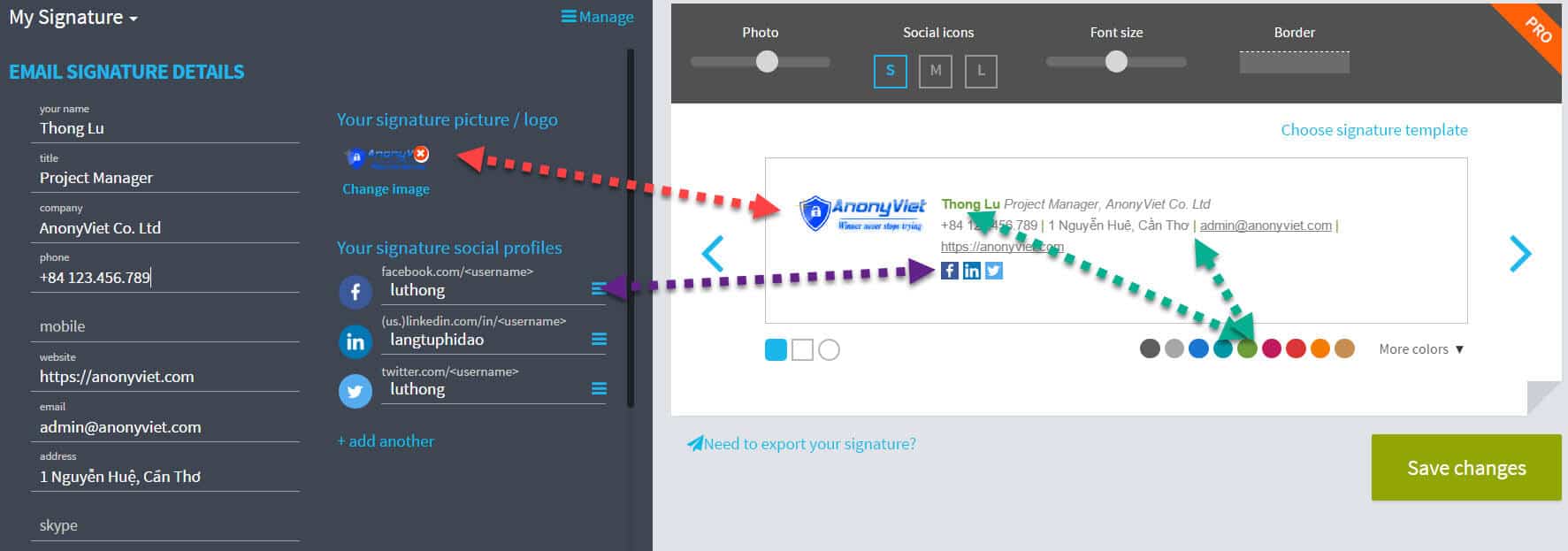

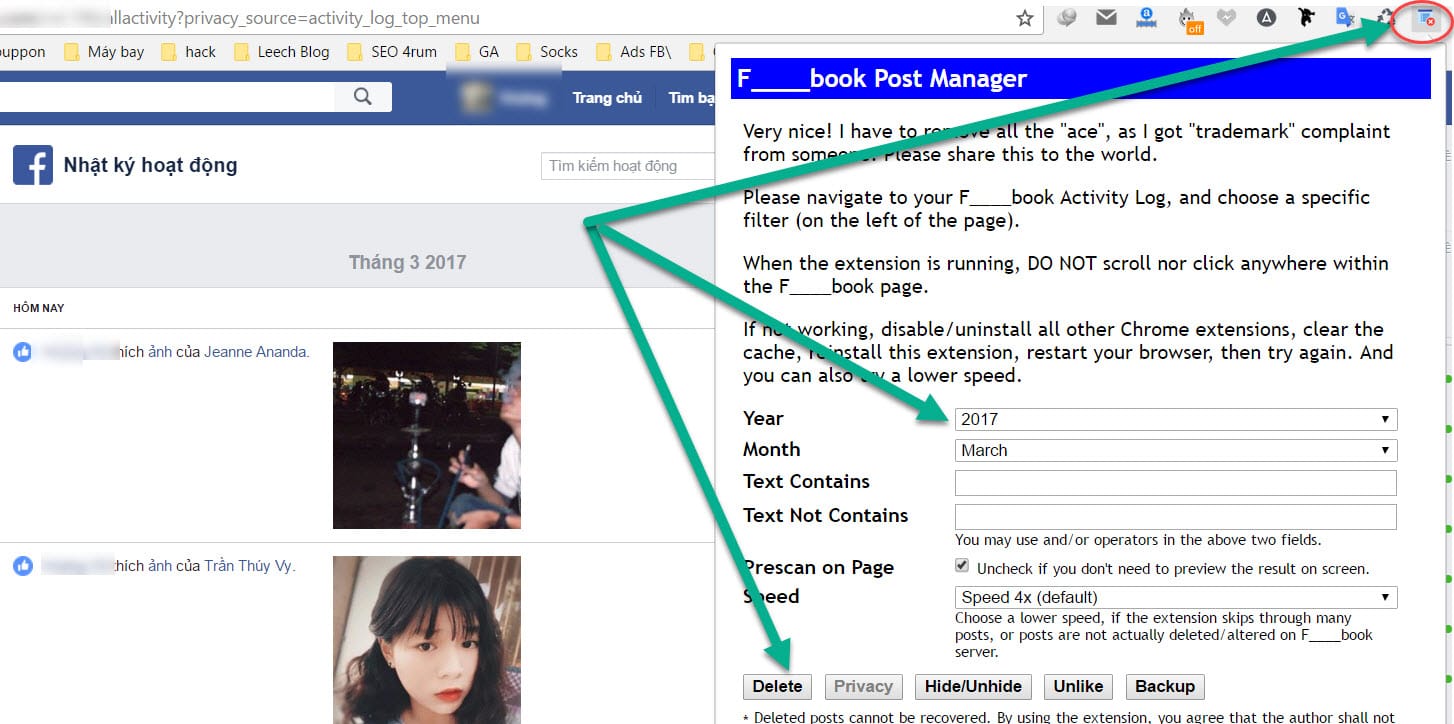
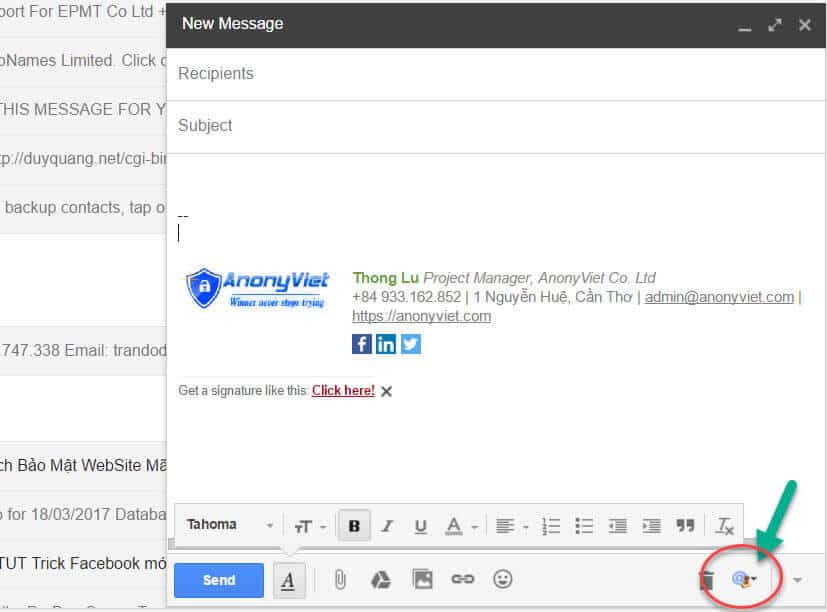
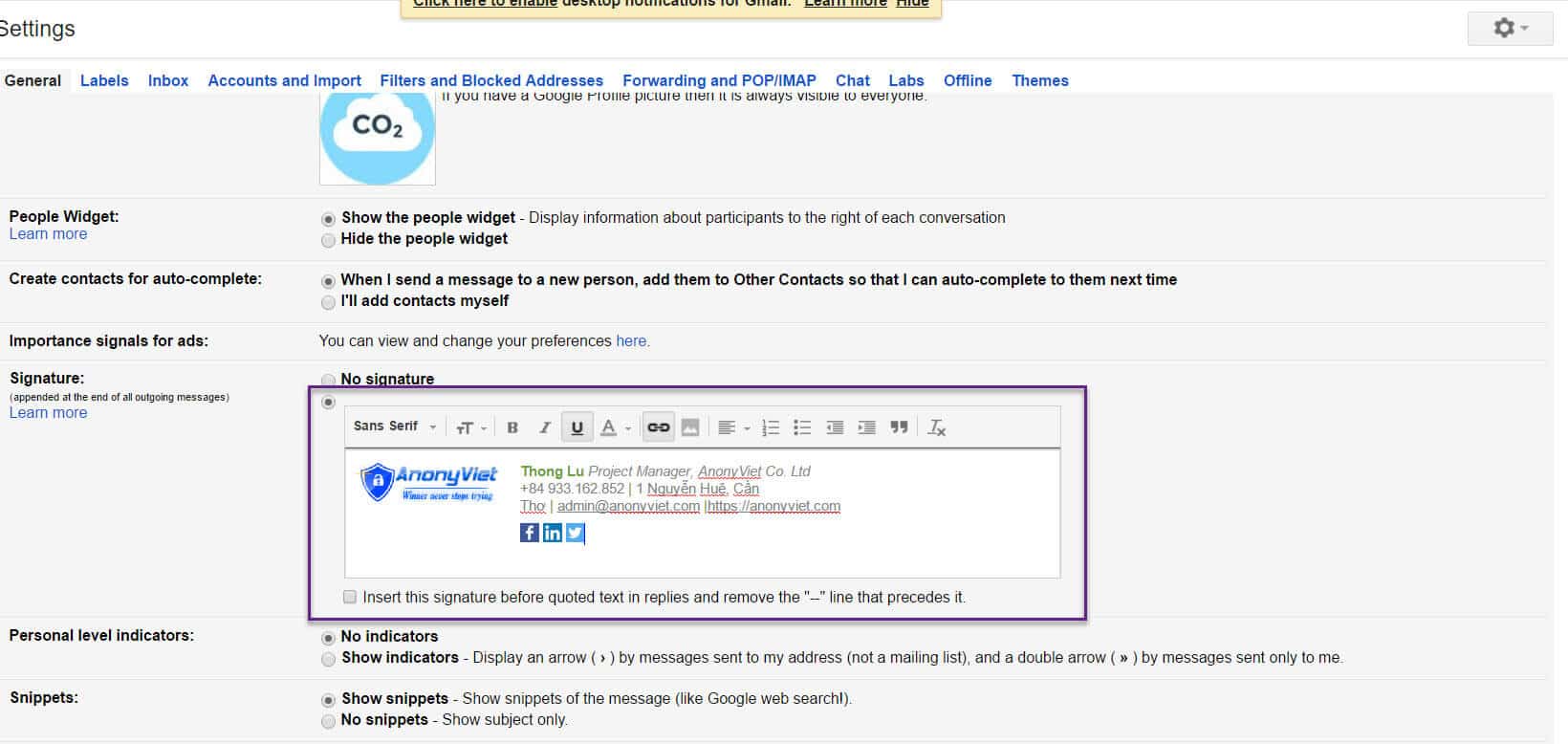
No comments:
Post a Comment